Как исправить код ошибки E84 в Steam для Windows
Используйте это удобное руководство, чтобы снова войти в Steam для Windows.

Когда Steam не может автоматически авторизовать пользователя, появляется ошибка «При попытке входа в систему возникла проблема» «ошибка e84». Эта ошибка присутствует с момента обновления Steam за октябрь 2022 года.
Если вы столкнулись с этой ошибкой, не волнуйтесь. Ниже приведены некоторые решения, которые вы можете использовать для устранения ошибки и успешного входа в систему.
1. Выполните некоторые предварительные проверки
Вы должны сначала выполнить эти основные исправления, так как они немедленно решат проблему:
- Перезапустите клиент Steam и ваше устройство.
- Удаляйте временные файлы с устройств Windows, так как это часто решает проблемы со входом в сторонние приложения и клиенты.
- По словам некоторых пользователей, которые столкнулись с этой ошибкой, вход в систему с использованием вашего первого имени пользователя (того, которое вы выбрали при настройке своей учетной записи, а не того, которое вы используете в настоящее время) может решить проблему. Так что попробуйте войти под этим логином.
- Если на вашем устройстве включен VPN, временно отключите его. Если вы находитесь за пределами США и в настоящее время не используете VPN, установите ее и подключитесь к серверу в США.
- Помехи от других игровых клиентов также могут вызывать раздражающие проблемы со входом в систему. Если в настоящее время вы используете какие-либо другие игровые клиенты, особенно клиент Riot, закройте их.
- Убедитесь, что ваши системные часы показывают правильное время. Если нет, ознакомьтесь с разделом Как изменить дату и время в Windows для получения дополнительной информации.
Если проблема не устранена после применения указанных выше проверок и исправлений, начните применять оставшиеся исправления.
2. Выйдите из своей учетной записи Steam на других устройствах
Хотя использование одной и той же учетной записи Steam на нескольких устройствах не является незаконным, это часто приводит к ошибкам входа, таким как e84. Если ваша учетная запись Steam в настоящее время используется на других устройствах, выйдите из своей учетной записи Steam на всех этих устройствах. После этого снова откройте клиент Steam и посмотрите, сможете ли вы успешно войти на этот раз.
Если на этот раз вы не столкнулись с какими-либо ошибками, это подтверждает, что вы используете свою учетную запись более чем на одном устройстве одновременно. В будущем всегда выходите из своей учетной записи Steam, прежде чем использовать ее на другом устройстве. Однако, если выход из вашей учетной записи на всех других устройствах не критичен, перейдите к следующему решению.
3. Сбросьте пароль своей учетной записи
Некоторые пользователи в сообществе Steam упомянули, что они успешно исправили эту ошибку, просто сбросив свой пароль. Поэтому вам также следует сбросить пароль своей учетной записи. Для этого выполните следующие действия:
- Зайдите на сайт Steam.
- Нажмите кнопку входа в правом верхнем углу.
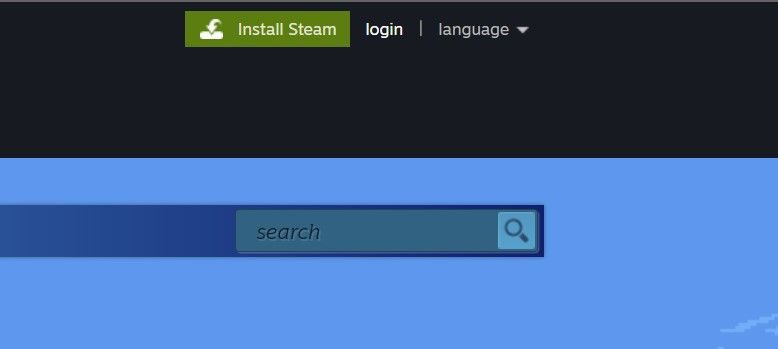
- Введите свой логин и без пароля (даже если вы его помните), нажмите «Помощь», я не могу войти.
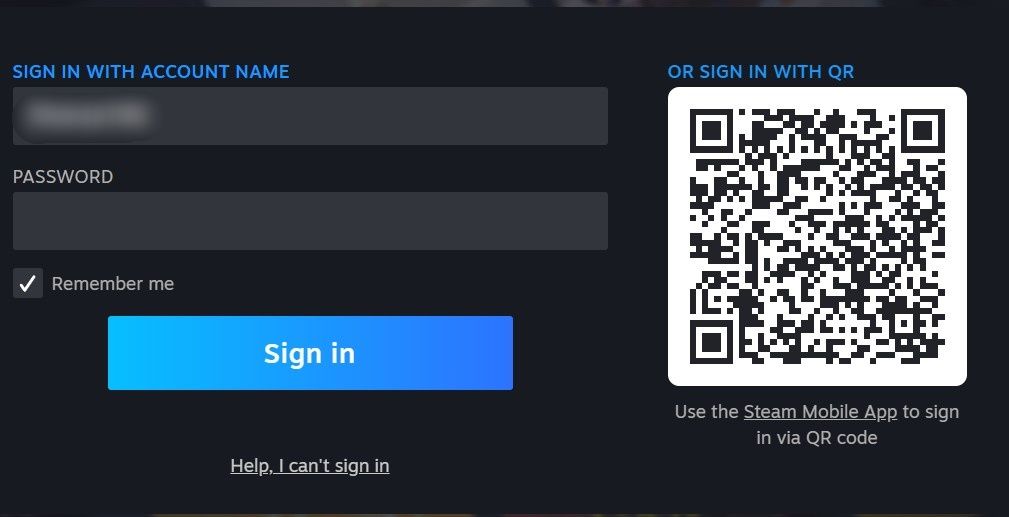
- Затем нажмите «Я забыл имя или пароль своей учетной записи Steam».
- Введите адрес электронной почты или номер телефона, связанный с вашей учетной записью, подтвердите введенный код и нажмите «Поиск.
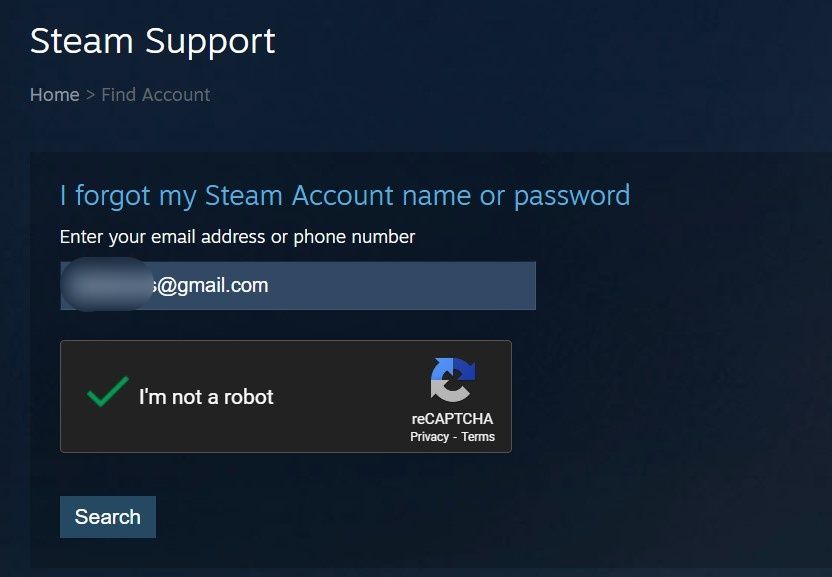
- После выбора подходящего варианта на ваш адрес электронной почты или номер телефона будет отправлен проверочный код.
- Подтвердите свою личность, перейдя по ссылке, полученной в электронном письме, или добавив код, полученный по телефону.
- Затем нажмите кнопку «Сбросить мой пароль.
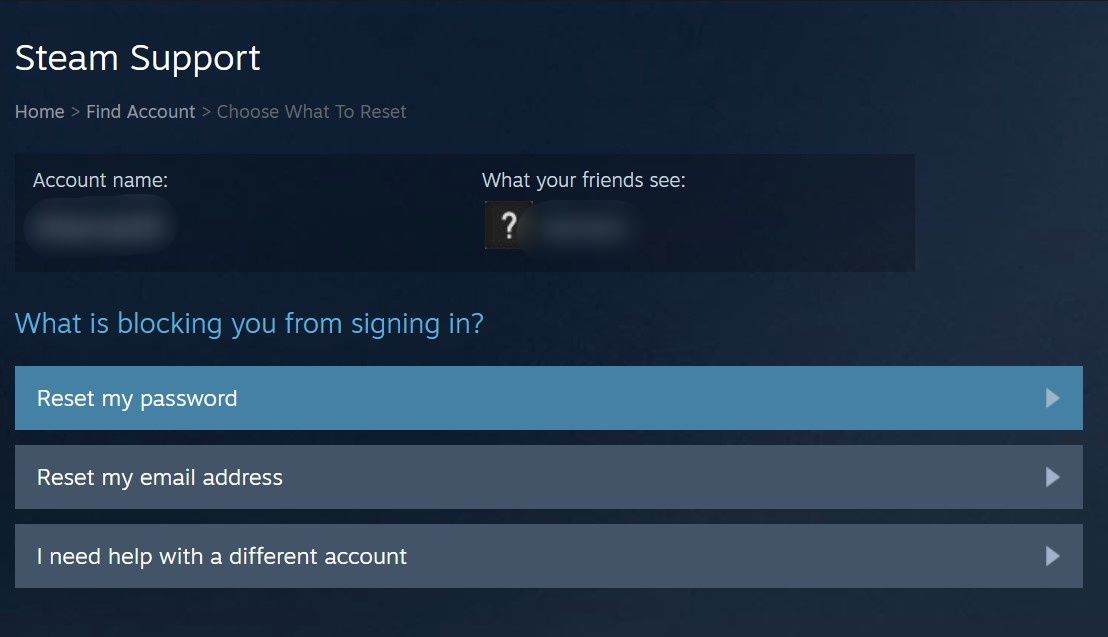
- Затем следуйте инструкциям на экране, чтобы сбросить пароль.
После смены пароля перезагрузите устройство и попробуйте снова войти с новым паролем. Надеюсь, на этот раз вы не столкнетесь с ошибками. Если сброс пароля учетной записи не решает проблему, перейдите к следующему шагу.
4. Добавьте или удалите параметры запуска
Добавление параметра «-noreactlogin» в исполняемый файл Steam также решает эту проблему. Технически добавление этого флага отключает окно входа в систему на основе ReactJS и восстанавливает старое. Выполните следующие шаги, чтобы добавить этот дополнительный флаг:
- Щелкните правой кнопкой мыши значок ярлыка Steam и выберите «Свойства.
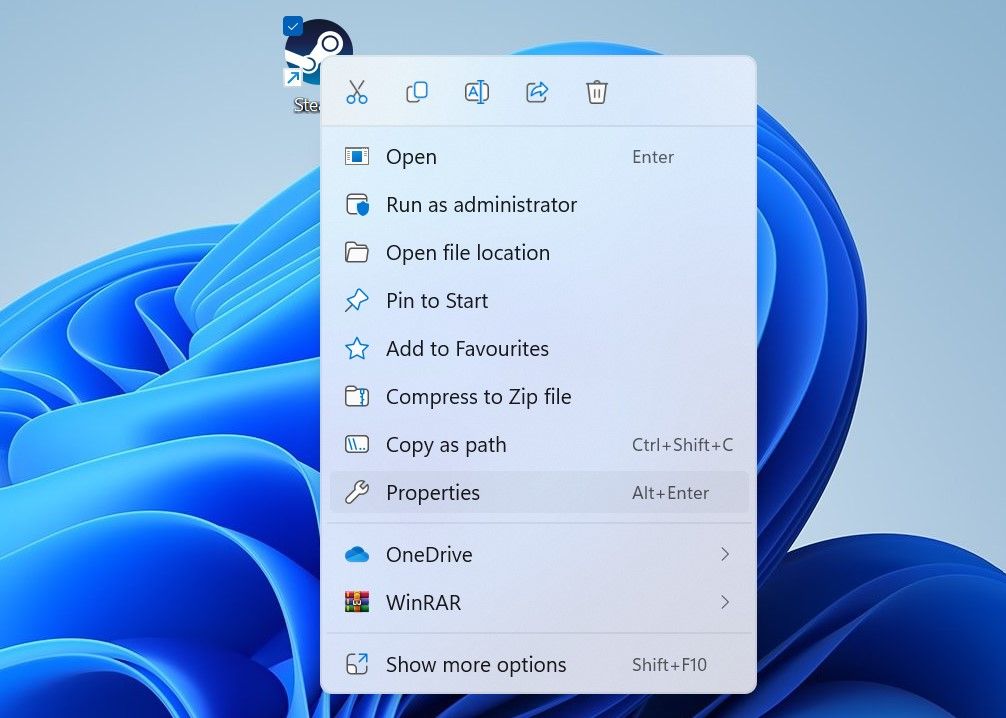
- Перейдите на вкладку «Быстрый доступ» в окне свойств Steam.
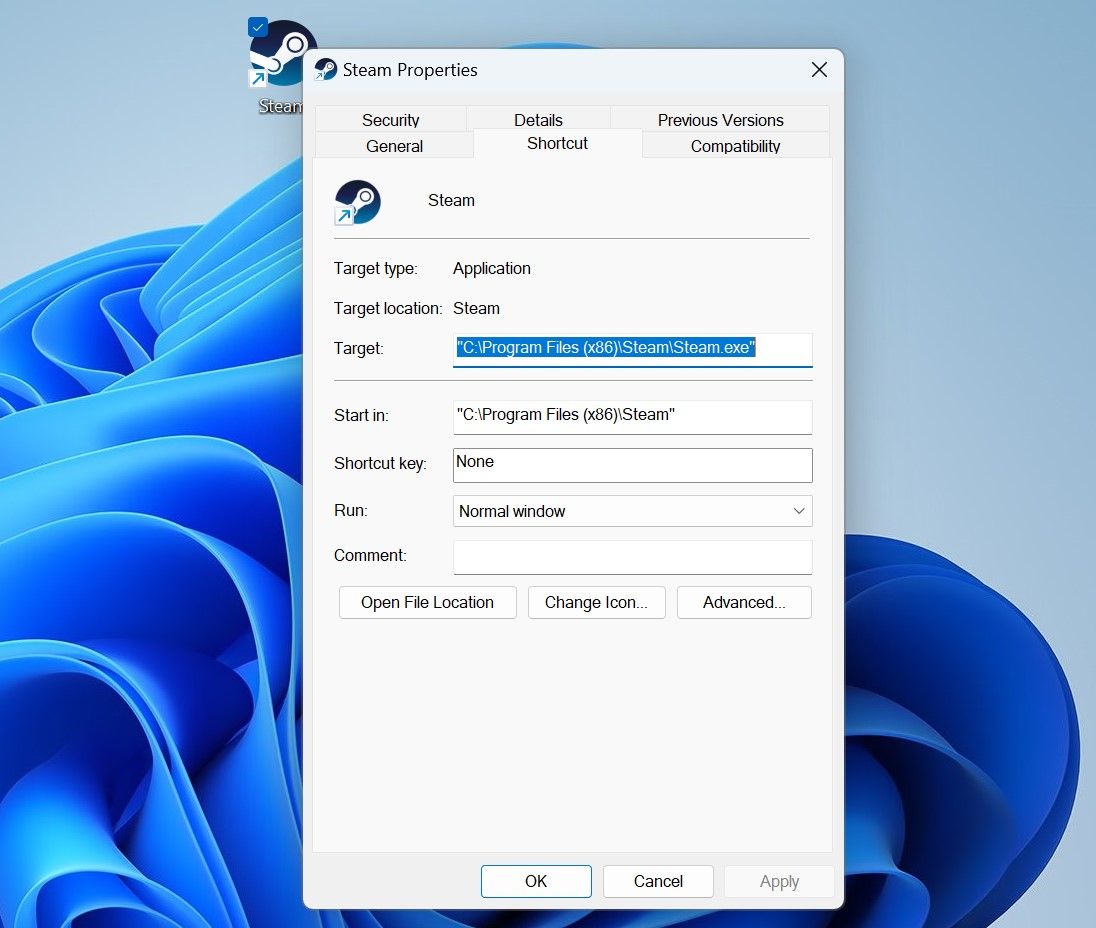
- чтобы изменить целевое поле, нажмите на его конец, добавьте пробел и введите «-noreactlogin».
- Нажмите «Применить», затем «ОК.
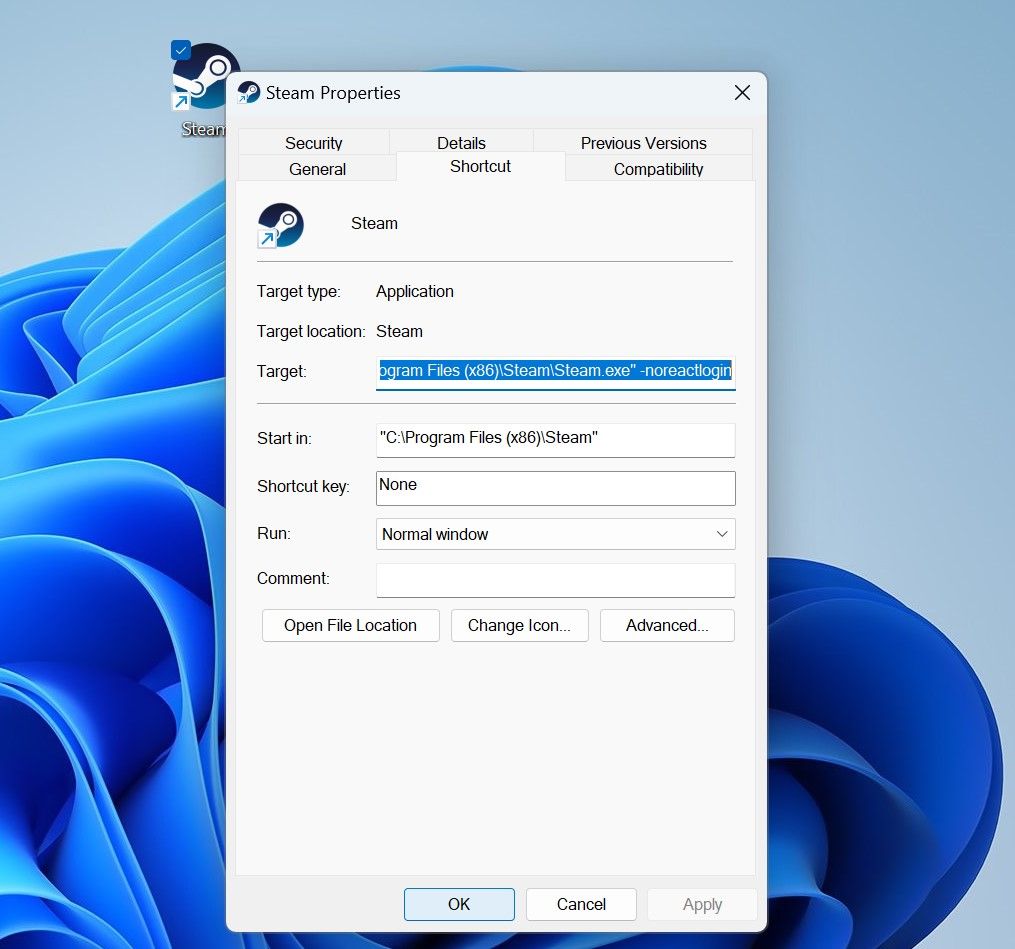
Если вы видите определенные параметры запуска, добавленные в целевое поле, рассмотрите возможность их удаления. По словам некоторых пользователей на GitHub, Steam больше не поддерживает флаг «noreactlogin» и предложил его удалить. Снимите этот флаг, если он уже существует. Выполнение этого шага гарантирует, что этот дополнительный параметр не усугубит проблему.
5. Когда больше ничего не работает…
Вышеупомянутые исправления должны устранить эту досадную ошибку. Однако, если они не работают для вас, вот несколько окончательных исправлений, которые вы можете попробовать.
Создайте новую учетную запись Steam и попробуйте войти с ее помощью
Чтобы убедиться, что проблема не в вашей учетной записи Steam, войдите в Steam с другой учетной записью (или создайте ее, если у вас ее нет). Если вы успешно вошли в систему с другой учетной записью, возникла проблема с вашей основной учетной записью. Поэтому, пожалуйста, свяжитесь со службой поддержки Steam через их официальный сайт поддержки Steam и попросите их решить эту проблему.
Внесите Steam в белый список во всех активных приложениях безопасности
Valve рекомендует внести исполняемый файл Steam в белый список со встроенными или сторонними пакетами безопасности Windows. Итак, перейдите в папку установки Steam, отфильтруйте все исполняемые файлы и добавьте их в белый список с помощью Защитника Windows или любого другого стороннего антивируса, который вы используете.
Избавьтесь от кода ошибки Steam 84 в Windows
Получение кода ошибки 84 означает, что Steam не удалось завершить ваш вход в систему. Мы надеемся, что приведенные выше исправления помогут вам решить основную проблему и позволят успешно войти в систему. Если ничего другого, переустановка клиента Steam должна быть вашим последним средством. Обязательно сделайте резервную копию файлов игры перед удалением Steam, чтобы не потерять свой прогресс.

